Instagramのハイライトとは何ですか?
公開: 2022-02-12Instagram を初めて使用する場合でも、数年使用している場合でも、Instagram プロフィールをアップグレードするのに遅すぎることはありません。 他のソーシャル メディア プラットフォームと比較して、Instagram のプロフィール ページは、自分が何をしているかを理解していれば、それほど多くの作業は必要ありません。
今回はインスタグラムのハイライトについて。 Instagram のストーリーをプロフィールの小さな円で紹介している人を見たことがありますか? このチュートリアルでは、それらをプロファイル ページにも追加する方法を示します。 ここでは、Instagram のハイライトとは何か、それを使用する理由、および独自のハイライトを作成する方法について説明します。
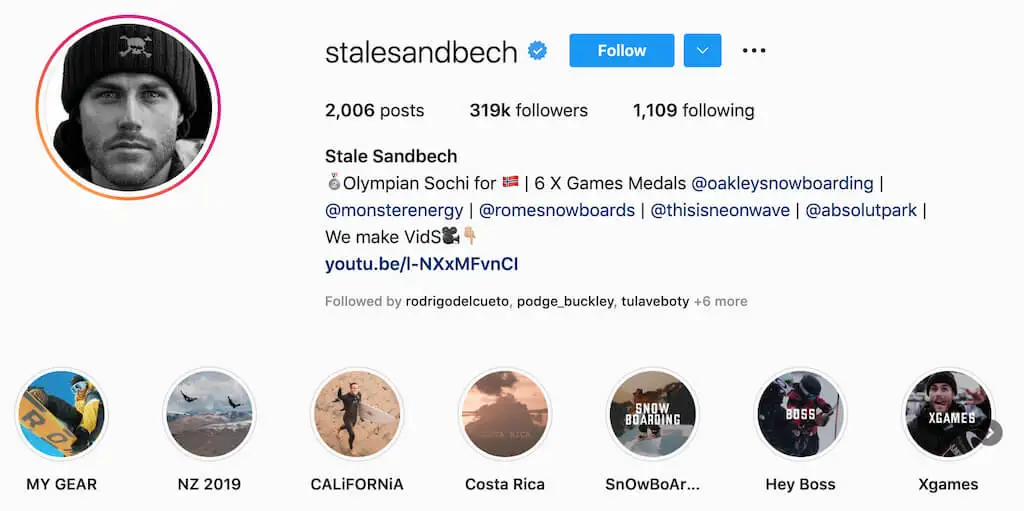
インスタグラムのハイライトとは?
Instagram ハイライトは、ストーリーのアーカイブから、プロフィール ページに掲載することを選択したストーリーです。 Instagram のストーリーがあり、元の 24 時間後でもフォロワーに見てもらいたい場合は、ハイライトの 1 つに保存して、好きなだけページに表示しておくことができます。
通常のストーリーとは異なり、アーカイブされたストーリーをハイライトに追加すると、視聴者のリストやビュー カウントは表示されなくなります。 また、ストーリーをハイライトに追加すると、何人の新しいユーザーがあなたのストーリーを視聴したかを確認することもできなくなります。 それでも、これはあなたのプロフィールに最高のストーリーを残すための良い方法です.
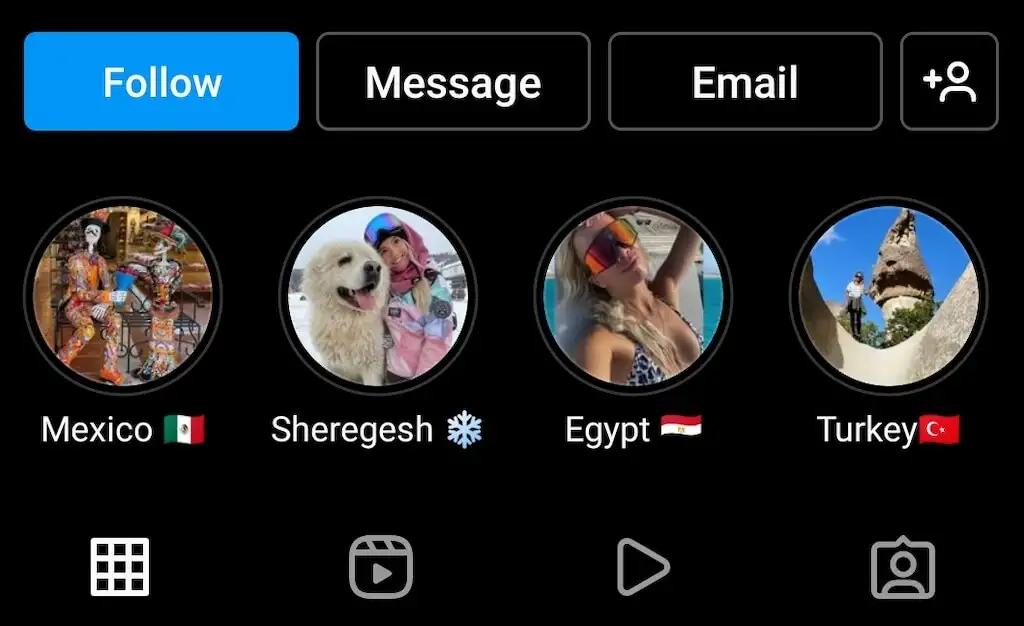
Instagram のハイライトには、写真とビデオの両方のストーリーを追加できます。 1回のハイライトにつき100話までが上限です。 同時に、Instagram プロフィールにハイライトをいくつでも追加できます。 画面に収まらないハイライトを表示するには、左にスクロールするだけです。
Instagramストーリーハイライトの使い方
Instagram のインフルエンサーがプロフィールに多くのハイライトを掲載しているのを見たことがあるでしょう。 彼らはあなたのプロフィールにスパイスを加えるだけでなく、新しいフォロワーがあなたの新しいストーリーや投稿を見る前にあなたのことを知る機会を与えることができます. ビジネス用にプロの Instagram アカウントを運用している場合、または Instagram でブログを運営している場合は、マーケティング目的で Instagram のハイライトを使用する方法を学ぶ必要があります。
まず最初に、Instagram でハイライトを作成する方法、ハイライトにストーリーを追加または削除する方法、カスタム カバー写真でハイライトを飾る方法について説明します。
Instagramでアーカイブ機能を有効にする方法
現在アクティブなストーリーまたはアーカイブされたストーリーを使用して、Instagram で新しいハイライトを作成できます。 そのためには、アカウントでアーカイブ機能を有効にする必要があります。 通常、デフォルトでアクティブに設定されていますが、オフにしている場合は、アーカイブ機能をオンに戻す方法を次に示します。
- Instagram を開いて、自分のプロフィールに移動します。
- そこから、画面の右上隅にある [メニュー]を選択します。
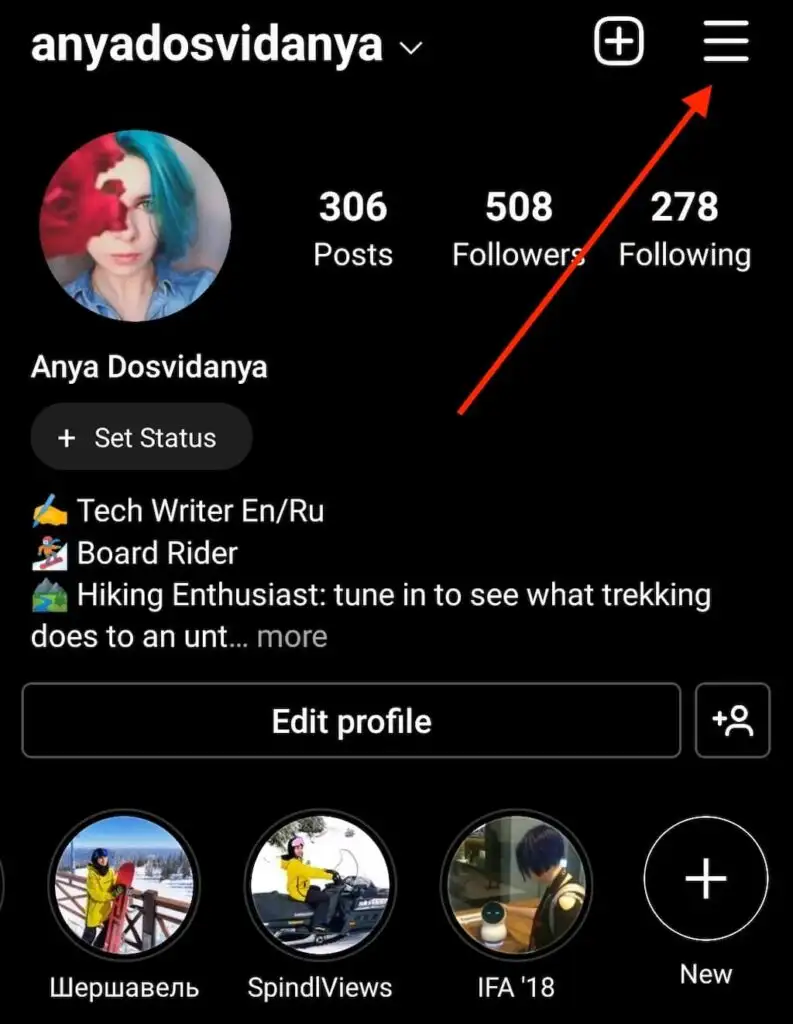
- [設定] > [プライバシー] > [ストーリー] のパスに従います。
- [保存]が表示されるまで下にスクロールし、[ストーリーをアーカイブに保存] の横にあるトグルを選択して機能をオンにします。
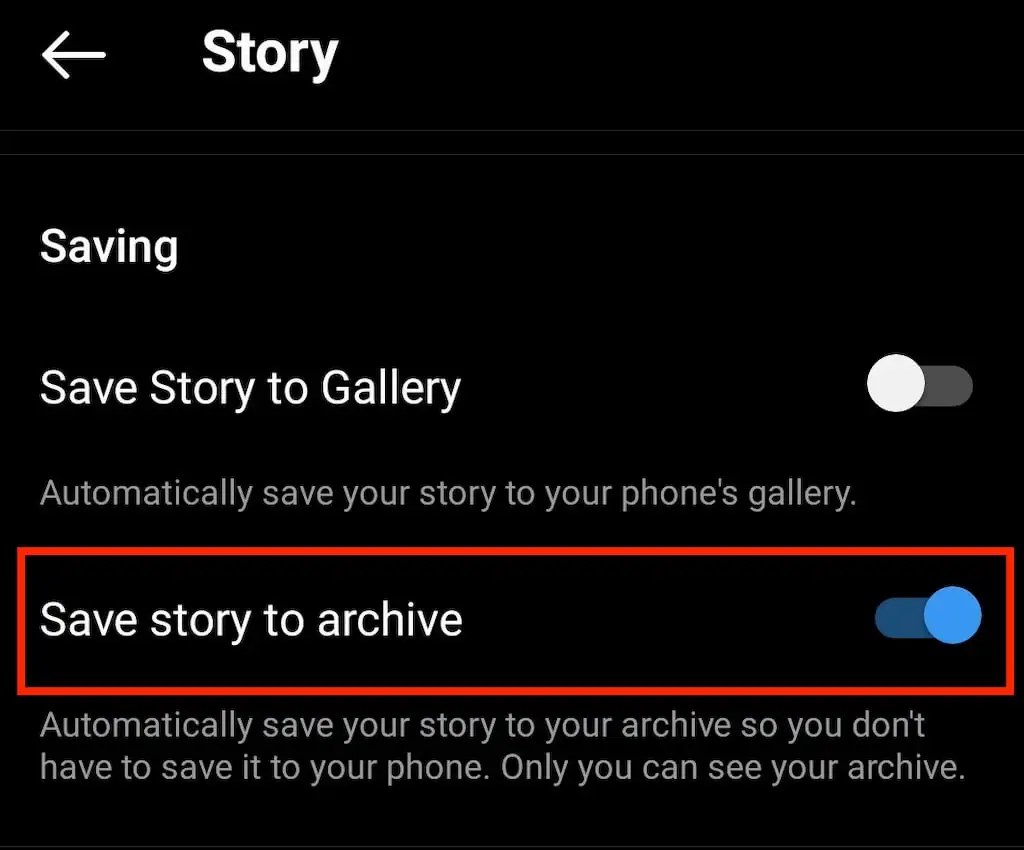
アーカイブされたストーリーが有効になっていることを確認したら、最初の Instagram ハイライトの作成に進むことができます。
Instagramのハイライトを作成する方法
新しいハイライトを作成する手順は、iPhone ユーザーと Android ユーザーの両方で同じです。 現在のストーリーの 1 つを使用して Instagram のハイライトを作成する方法は次のとおりです。
- Instagram を開き、ハイライトに追加するストーリーを開きます。
- 画面の右下隅から [ハイライト]を選択します。
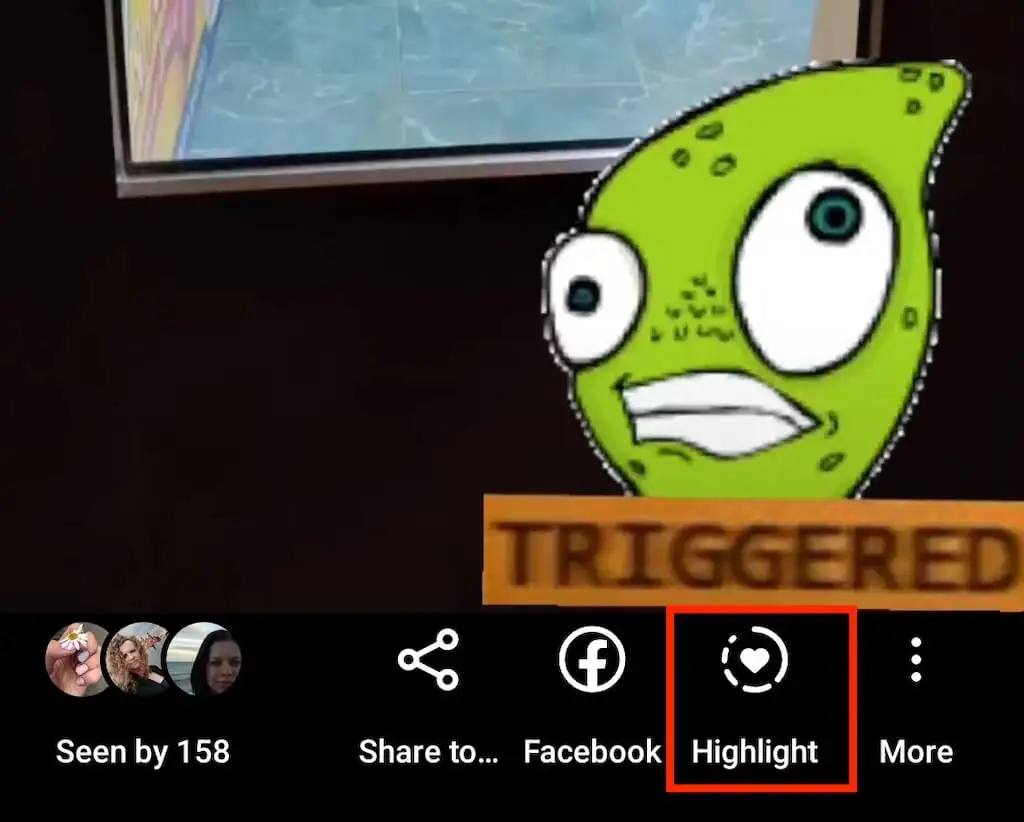
- [ハイライトに追加] で、[新規] を選択します。
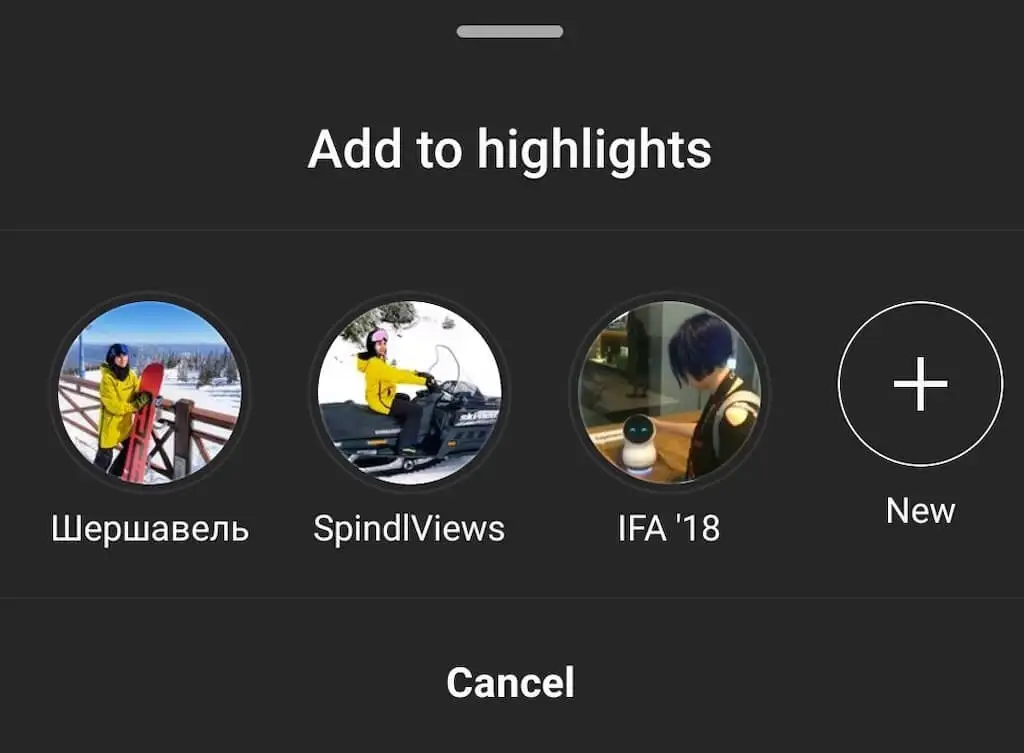
- ハイライトの名前を作成し、[追加] > [完了]を選択します。
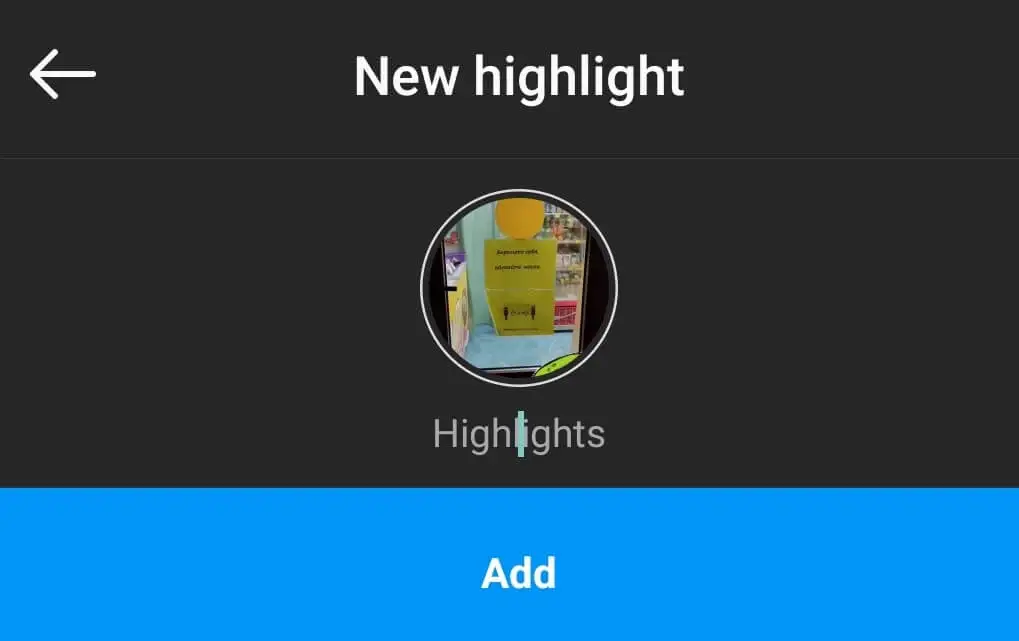
名前を空白のままにすると、ハイライトは Instagram ユーザーに「ハイライト」として表示されます。 名前は後で編集することもできます。 Instagram ストーリーのハイライト カバーを編集することもできますが、それについては後で説明します。
アーカイブされたストーリー コンテンツを使用して Instagram のハイライトを作成する場合は、次の手順に従います。
- インスタグラムのプロフィールを開きます。
- 新しいハイライト サークルを選択します。
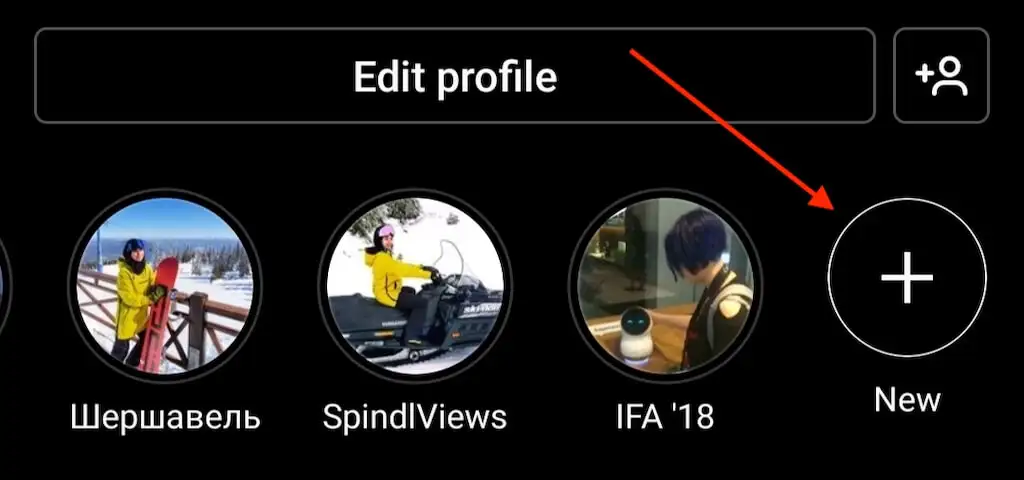
- 以前に投稿した過去のストーリーがすべて表示されます。 新しいハイライトに追加するものを選択し、[次へ] を選択します。
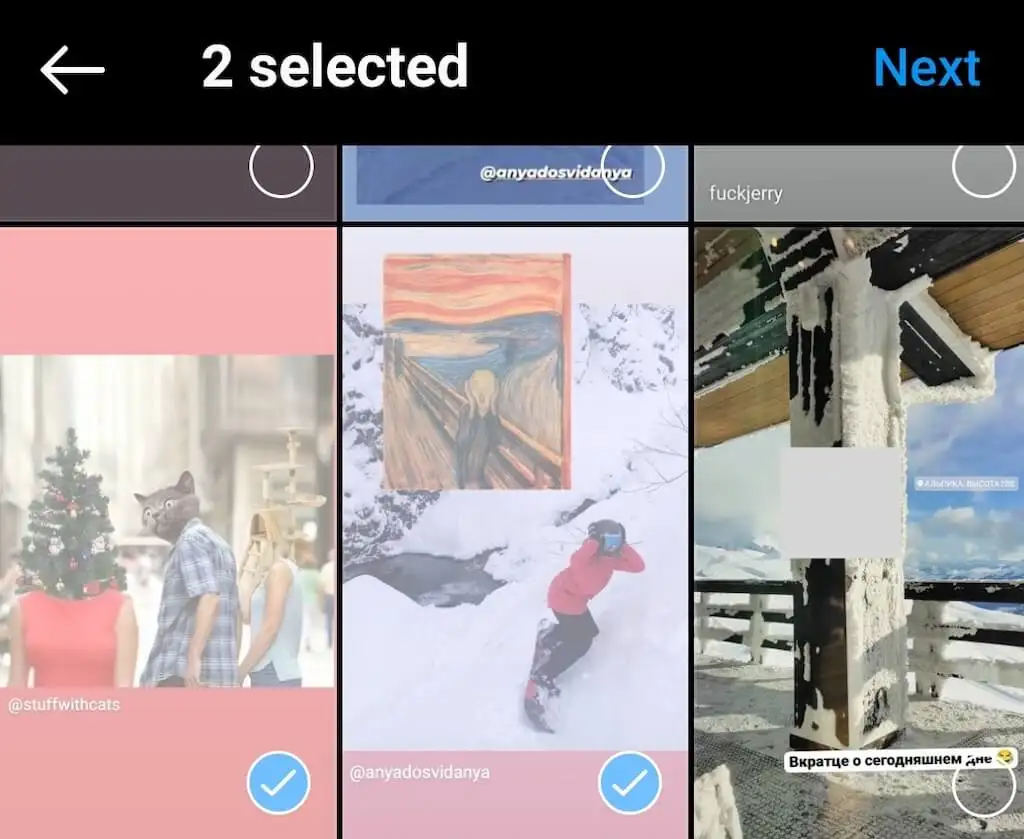
- ハイライトの名前を作成し、[追加] > [完了]を選択します。
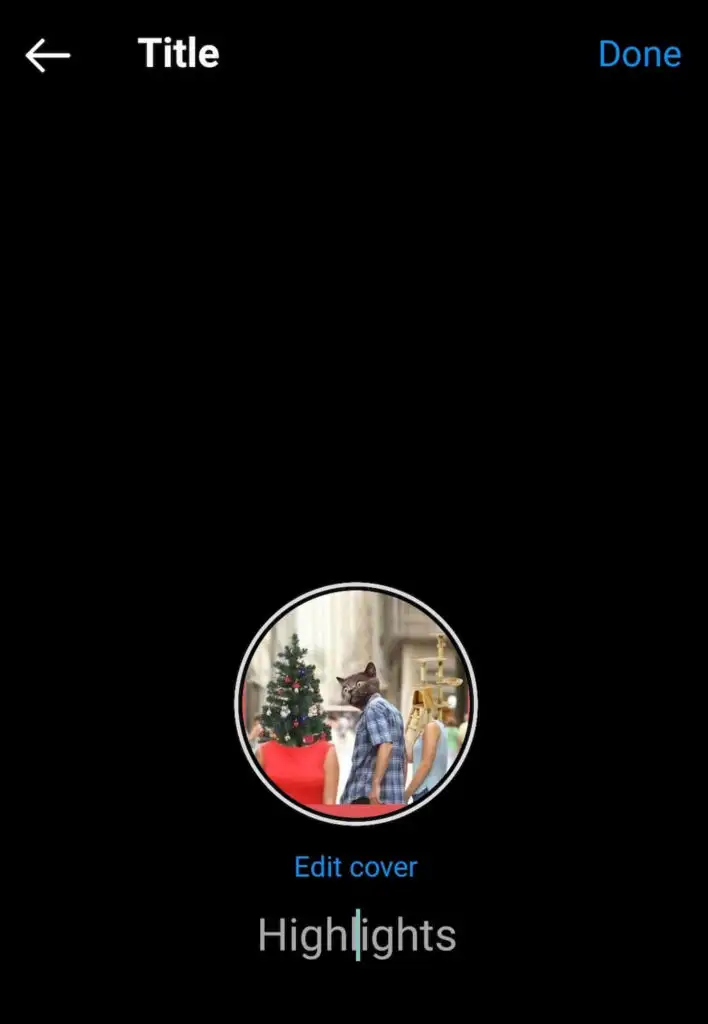
新しい Instagram ハイライトがプロフィールに表示されます。

Instagramのハイライトに新しいストーリーを追加する方法
あなたのハイライトがあなたの人生で進行中の何か (あなたのペットの毎日の写真など) に専念している場合は、後で新しいストーリーを追加する必要があります. これを行う方法は次のとおりです。
- さらにストーリーを追加したいハイライトを開きます。
- 右下隅にある [その他] を選択します。
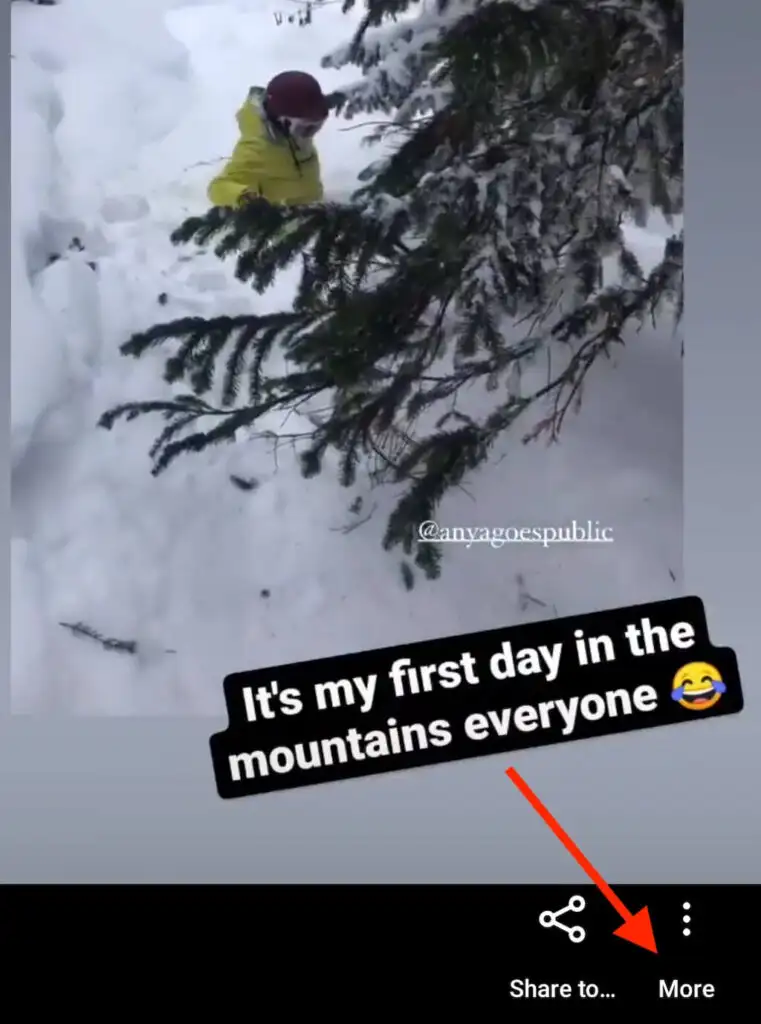
- [ハイライトの編集] > [ストーリー]を選択します。
- ハイライトに追加するストーリーを選択します。
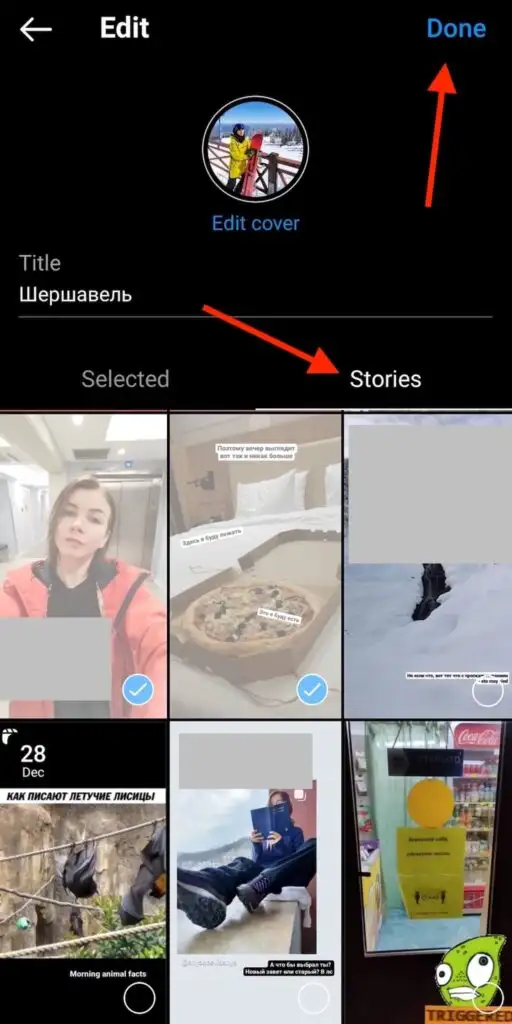
- 完了したら、 [完了]を選択します。
新しいストーリーがハイライトに表示されます。
ハイライトからストーリーを削除する方法
誤って間違ったストーリーをハイライトに追加したり、考えが変わってそれらの一部を削除したりすることがあります。 Instagram のハイライトから特定のストーリーを削除するには、次の手順に従います。
- Instagram のハイライトを開き、削除したいストーリーを見つけます。
- 右下隅にある [その他]を選択します。
- ハイライトから削除 を選択します。 次に、[削除]を選択して確定します。
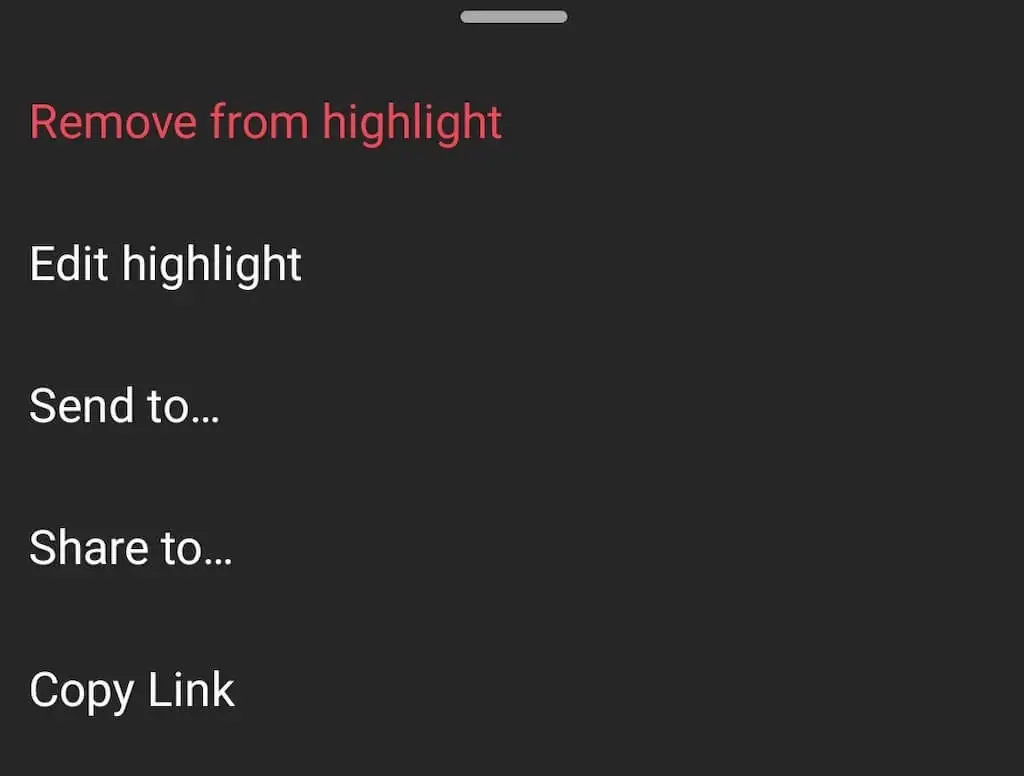
気が変わった場合は、後で同じストーリーをハイライトに戻すことができます。
Instagramのハイライトカバーを作成する方法
新しいハイライトを作成すると、Instagram は追加したストーリーからカバー画像を自動的に割り当てます。 うまく機能することもありますが、円の形で見栄えを良くするために画像を完全に中央に配置する必要があるため、奇妙に見えることがよくあります。
多くのフォロワーを持つ Instagram アカウントを見ると、ほとんどのアカウントが Instagram のハイライト アイコンとしてカスタム カバー画像を使用していることがわかります。 その方法を選択すると、クリエイティブになり、カバーに独自のハッシュタグ、ステッカー、絵文字を掲載できます. また、ハイライトが Instagram フィードによりよく合うように、ブランドの色に従うようにすることもできます。
Instagram ハイライト用のカスタム画像を作成する方法はたくさんあります。 使用できる無料のアイコンやテンプレートをインターネットで検索したり、Canva などのツールを使用して独自のアイコンを作成したりできます。
準備ができたら、ハイライトのカバーを編集する方法を次に示します。
- 編集するハイライトを開き、[その他] を選択します。
- [ハイライトの編集] > [表紙の編集] を選択します。
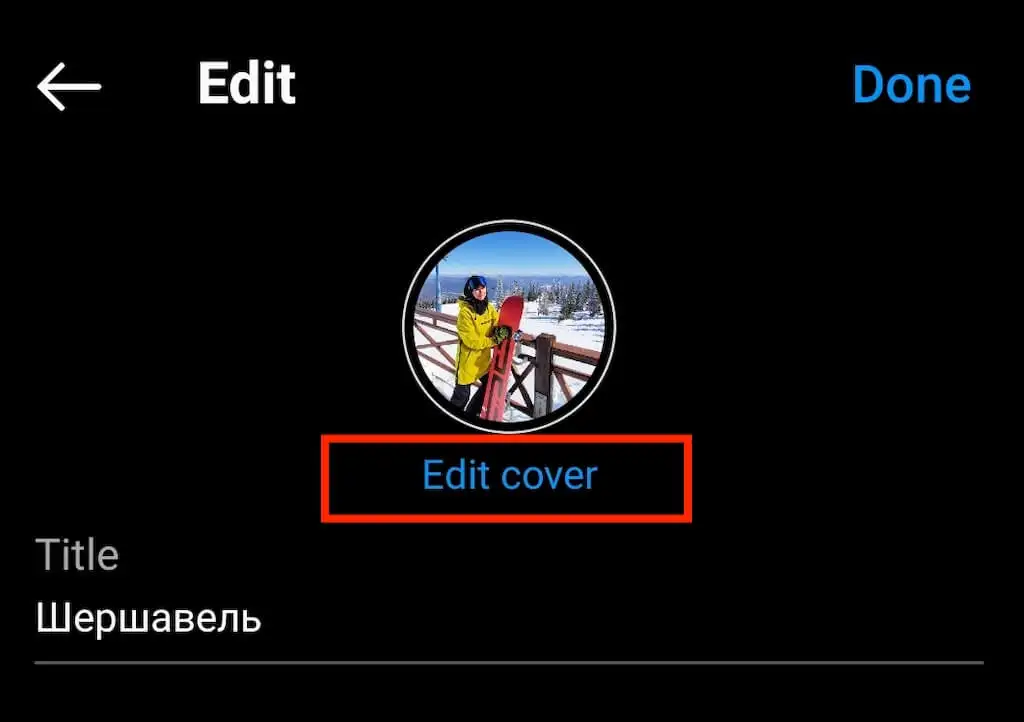
- 現在のハイライト カバーとして持っている写真と、選択できるハイライト内の他のストーリーの一連の写真が表示されます。
- 左端までスワイプして画像アイコンを選択し、新しい画像を追加します。
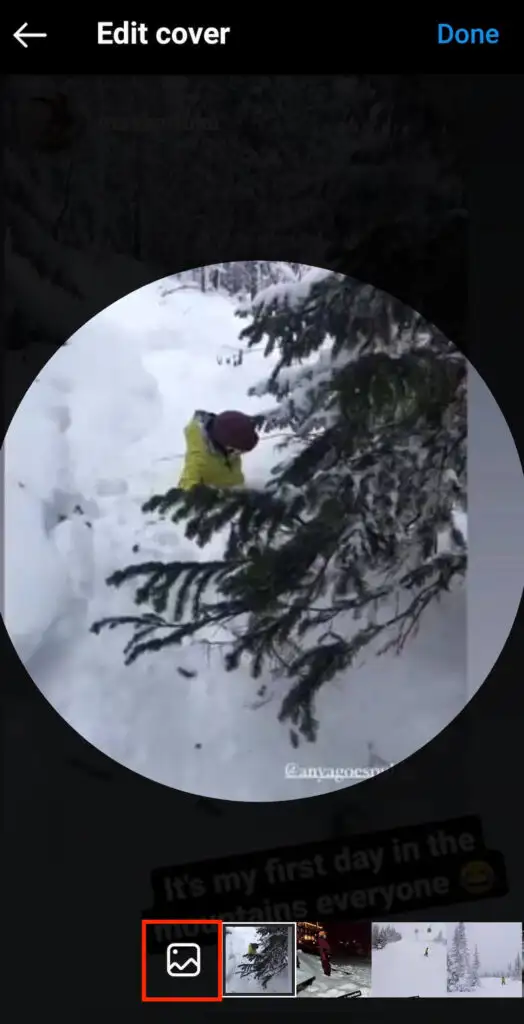
- 次に、ハイライト カバーとして使用するカスタム イメージを選択します。
- 完了したら、[完了]を選択します。
Instagramのハイライトを削除する方法
特定のハイライトをプロフィールに表示したくない場合は、ページから簡単に削除できます。 そのためには、以下の手順に従ってください。
- 削除したいハイライトを長押しします。
- ポップアップ メニューから[ハイライトを削除] を選択します。
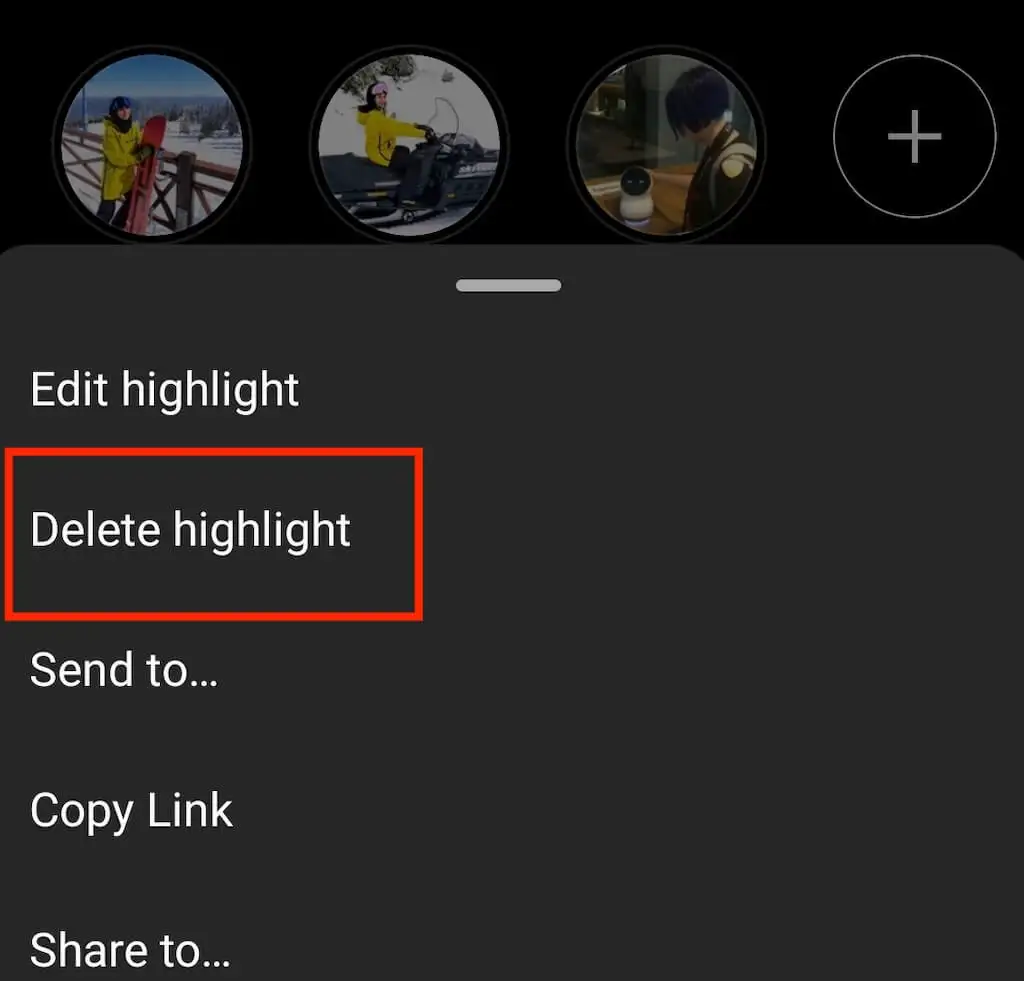
それだけです。後で復元したい場合は、新しいハイライトを最初から作成する必要があります。
Instagram プロフィールをアップグレードする時が来ました
Instagram には、プロフィールを目立たせて新しいオーディエンスを引き付けるために使用できるツールがたくさんあります。 これには、Instagram のストーリーとハイライトが含まれます。 これらを活用してフォロワーを増やし、Instagram やソーシャル メディア全般でプロフィールを作成してください。
